Логические функции
| A | B | не A | не B | A&B | A/B | A->B | A<->B | не(A/B) | не(A&B) | AÅB |
| ЛОЖЬ | ИСТИНА | ИСТИНА | ЛОЖЬ | ЛОЖЬ | ИСТИНА | ИСТИНА | ЛОЖЬ | ЛОЖЬ | ИСТИНА | ИСТИНА |
| ЛОЖЬ | ЛОЖЬ | ИСТИНА | ИСТИНА | ЛОЖЬ | ЛОЖЬ | ИСТИНА | ИСТИНА | ИСТИНА | ИСТИНА | ЛОЖЬ |
| ИСТИНА | ЛОЖЬ | ЛОЖЬ | ИСТИНА | ЛОЖЬ | ИСТИНА | ЛОЖЬ | ЛОЖЬ | ЛОЖЬ | ИСТИНА | ИСТИНА |
| ИСТИНА | ИСТИНА | ЛОЖЬ | ЛОЖЬ | ИСТИНА | ИСТИНА | ИСТИНА | ИСТИНА | ЛОЖЬ | ЛОЖЬ | ЛОЖЬ |
Задание 2
1. Создайте на листе таблицу со списком логических функций.
| инверсия (не) A |
| инверсия (не) B |
| инверсия (не) |
| инверсия (не) |
| коньюнкция A и B |
| дизъюнкция A и B |
| импликация A и B |
| эквиваленция A и B |
| стрелка Пирса A и B |
| штрих Шеффера A и B |
| неравнозначность A и B |
2. Активируйте любую пустую ячейку. Добавьте в нее элемент управления "Поле со списком". для этого выполните следующие действия:
- Откройте меню "Пуск" и нажмите кнопку Параметры Excel.
- Включите "Показывать вкладку Разработчик".
- Откройте вкладку "Разработчик", диалоговое окно "Элементы управления".
- Нажмите кнопку "Вставить" и щелкните в разделе "Элементы управления формы" пункт "Поле со списком".
- Щелкните поле со списком правой кнопкой мыши и выберите в контекстном меню пункт "Формат объекта".
- Введите диапазон для списка (список логических функций) в поле "Формировать список по диапазону".
- В поле "Количество строк списка" введите значение 10. Это значение определяет число элементов, которые могут быть отображены, прежде чем придется использовать полосу прокрутки для просмотра других элементов.

3. Проверьте создание списка.
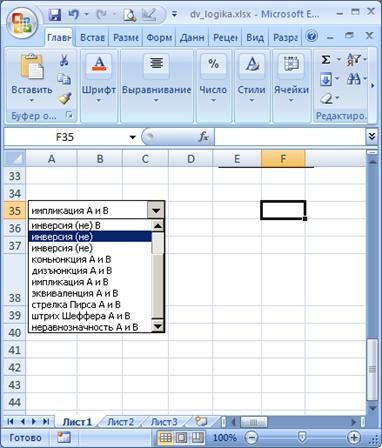
4. Скопируйте ранее созданную в задании 1 таблицу на две строки ниже.
5. Замените название поля таблицы "A->B" элементом управления "Поле со списком" (методом перетаскивания).
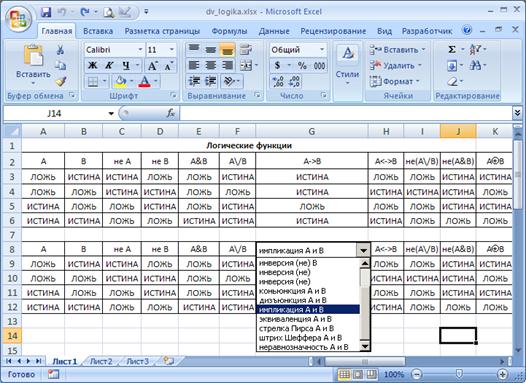
6. Выберите из списка элемент "импликация A и B".
7. Сохраните и проверьте результаты работы:
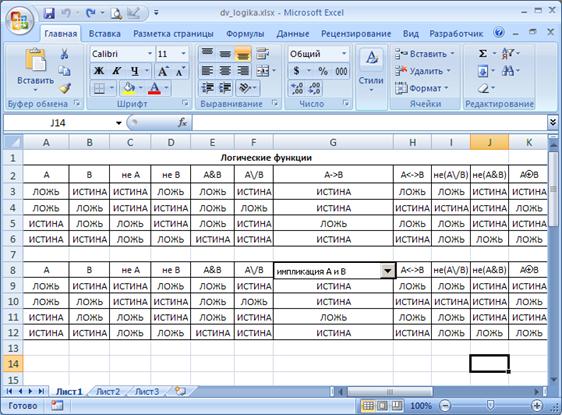
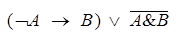 Задание 3
Задание 3
1. Проверьте истинность логического высказывания:
2. Листу рабочей книги присвоить название "Проверка истинности".
3. На листе создать таблицу "Установить истинность высказывания:
(не A->B)/не(A&B)".
4. Вставить в таблицу заголовки столбцов.
Установить истинность высказывания: (не A->B)/не(A&B)
| A | B | не A | не A->B | A&B | не (A&B) | (не A->B)/не (A&B) |
5. Заполнить значениями столбцы A и В. Порядок действий подробно описан в задании 1.
6. Заполнить значениями столбец "не A". Порядок действий подробно описан в задании 1.
7. Заполнить значениями столбец "не A->B". Для этого выполнить следующие действия:
- Активировать первую пустую ячейку столбца "не A->B".
- Установить курсор в строку формул и набрать с клавиатуры знак "=".
- Из раскрывающегося списка функций слева в верхней части окна выбрать логическую функцию ЕСЛИ (на ленте вкладка "Формулы", диалоговое окно "Библиотека функций", кнопка "Логические функции", функция "ЕСЛИ").
- Если в раскрывшемся списке ее нет, то нужно выбрать "Другие функции", категория "Логические", функция ЕСЛИ.
- В окне функции ЕСЛИ указать аргумент: в "Значение_если_истина" набрать с клавиатуры - ЛОЖЬ.
- В окне функции ЕСЛИ указать аргумент: в "Значение_если_ложь" набрать с клавиатуры - ИСТИНА.

- Переустановить курсор в строку аргумента "Лог_выражение".
- В раскрывающемся списке выбрать функцию И. Если в списке ее нет, то нужно выбрать "Другие функции", категория "Логические", функция И.
- В окне функции И указать аргумент: в строке "Логическое_значение1", щелкнув на соответствующую ячейку ввести логическое выражение (значение аргумента не А=истина).
- В окне функции И указать аргумент: в строке "Логическое_значение2", щелкнув на соответствующую ячейку ввести логическое выражение (значение аргумента В=ЛОЖЬ).

- Нажать кнопку ОК.
- Распространить формулу на весь столбец.
Пример из строки формул:
=ЕСЛИ(И(С19=ИСТИНА,B19=ЛОЖЬ);ЛОЖЬ;ИСТИНА)
8. Заполнить значениями столбец "A&В". Порядок действий подробно описан в задании 1.
9. Заполнить значениями столбец "не (A&B)". Для этого выполнить следующие действия:
- Активировать первую пустую ячейку столбца "не (A&B)".
- Установить курсор в строку формул и набрать с клавиатуры знак "=".
- Из раскрывающегося списка функций слева в верхней части окна выбрать логическую функцию НЕ (на ленте вкладка "Формулы", диалоговое окно "Библиотека функций", кнопка "Логические функции", функция "НЕ").
- Если в раскрывшемся списке ее нет, то нужно выбрать "Другие функции", категория "Логические", функция НЕ.
- В окне функции НЕ указать аргумент: в "Логическое_значение" щелкнуть на первую ячейку столбца "A&B".

- Нажать кнопку ОК.
- Распространить формулу на весь столбец.
Пример из строки формул: =НЕ(Е19)
10.Заполнить значениями столбец "(не A->B)/не (A&B)". Для этого выполнить следующие действия:
- Активировать первую пустую ячейку столбца "(не A->B)/не (A&B)".
- Установить курсор в строку формул и набрать с клавиатуры знак "=".
- Из раскрывающегося списка функций слева в верхней части окна выбрать логическую функцию ИЛИ (на ленте вкладка "Формулы", диалоговое окно "Библиотека функций", кнопка "Логические функции", функция "ИЛИ").
- Если в раскрывшемся списке ее нет, то нужно выбрать "Другие функции", категория "Логические", функция ИЛИ.
- В окне функции ИЛИ указать аргумент: в "Логическое_значение1" щелкнуть на первую ячейку столбца "не A->B" .
- В окне функции ИЛИ указать аргумент: в "Логическое_значение2" щелкнуть на первую ячейку столбца "не (A&B)".

- Нажать кнопку ОК.
- Распространить формулу на весь столбец.
Пример из строки формул: =ИЛИ(D19;F19)
11.Истинность высказывания установлена. Сохранить и проверить результаты работы:
| A | B | не A | не A->B | A&B | не (A&B) | (не A->B)/не (A&B) |
| ЛОЖЬ | ИСТИНА | ИСТИНА | ИСТИНА | ЛОЖЬ | ИСТИНА | ИСТИНА |
| ЛОЖЬ | ЛОЖЬ | ИСТИНА | ЛОЖЬ | ЛОЖЬ | ИСТИНА | ИСТИНА |
| ИСТИНА | ЛОЖЬ | ЛОЖЬ | ИСТИНА | ЛОЖЬ | ИСТИНА | ИСТИНА |
| ИСТИНА | ИСТИНА | ЛОЖЬ | ИСТИНА | ИСТИНА | ЛОЖЬ | ИСТИНА |